Skanna dina iOS-enheter fullständigt och ta bort alla skräpfiler på din iPhone, iPad och iPod.
Gör en iPhone-rensning! Rensa appdata på iPhone 17/16/15/14
Alla enheter kommer att ha trög prestanda när de fastnar med appdata, och idag handlar det främst om iPhone. När en app hela tiden kraschar är det dags att rensa appdata på iPhone! Om du gör det hjälper appen att blåsa nytt liv och maximera lagringsutrymmet på din enhet. Därför handlar idag bara om att utforska fyra metoder som hjälper dig att lära dig hur du raderar appdata på iPhone, främst för webbläsare som Safari. Läs alla de fullständiga instruktionerna!
Guidelista
Det säkraste sättet att snabbt rensa all cache på iPhone 17/16 Hur man rensar en appcache på iPhone med hjälp av inställningar Rensa cacheminnet och cookies direkt i Safari på iPhone Hur man raderar appdata på iPhone i Chrome/Mozilla FirefoxDet säkraste sättet att snabbt rensa alla typer av cache på iPhone 17/16
Förutom att ha det enklaste sättet att rensa appdata på en iPhone, är det trevligt om det också anses vara det säkraste. Låt i det här fallet 4Easysoft iPhone Cleaner gör sin magi! Den stöder inte bara iPhone, utan även iPad och iPod, av alla modeller och versioner, inklusive den senaste iOS 26-uppdateringen. Således kommer det inte att vara ett problem att använda den med alla Apple-enheter. Med den här rensaren kan du eliminera alla skräpfiler och onödig data, inklusive cache, loggfiler och mer. Att göra det kommer att snabba upp din iPhones prestanda och kan hjälpa till att frigöra mer utrymme för att lagra de senaste filerna. Även om den stöder snabb åtgärd för att ta bort de valda cachefilerna, skyddar den annan befintlig data på din iPhone.

Skanna din iPhone fullständigt och ordna all onödig data i en kategori.
Radera snabbt alla typer av cache- och appdata på dina iOS-enheter.
Erbjud tre olika rengöringslägen, alla med nivåer och krafter.
Förhandsgranskningen låter dig bekräfta den valda filen innan raderingen.
100% Säker
100% Säker
Steg 1När du kör 4Easysoft iPhone Cleaner, vänligen anslut din iPhone till din Windows/Mac-dator via en blixtkabel. På din iPhone-skärm trycker du på knappen "Trust" på popup-meddelandet för att ge din dator åtkomst till din iDevices data.

Steg 2Gå tillbaka till programmet, välj "Radera skräpfiler" från den vänstra sidorutan för att ta bort alla typer av cache. Efter det kommer städaren snabbt att skanna din enhet efter onödig data.
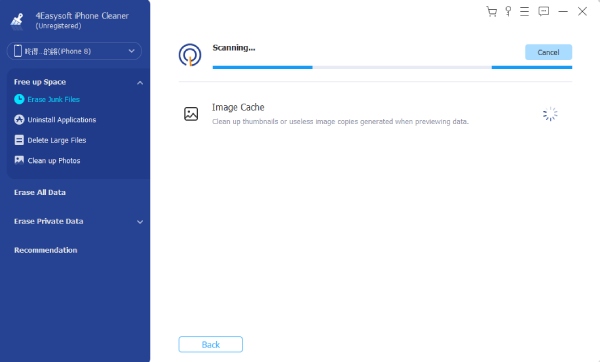
Steg 3Efter det kommer all oönskad data att visas på skärmen. Sätt en bock i rutan för varje cachedatafunktion och klicka sedan på "Radera"-knappen för att rensa allt. Nu fungerar din iPhone säkert snabbt med mer ledigt utrymme för annan data.
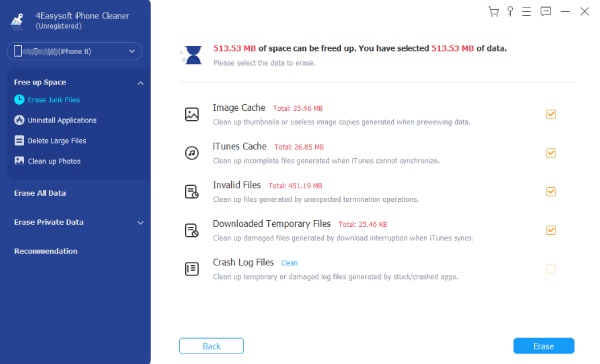
Hur man rensar en appcache på iPhone med hjälp av inställningar
Det som är bra med att rensa appcachedata på iPhone är att det går att uppnå i appen Inställningar. Även om den inte har ett direkt alternativ för enskilda appar, kan du enkelt göra det genom att ladda ner, vilket raderar all data som är kopplad till den appen, särskilt de som inte används regelbundet. Vissa appar har dock möjlighet att rensa cachen i inställningarna, så det beror på vilken app du ska ta bort cachen från.
Utan något att säga, som beskrivs i det här avsnittet är steg för att lära dig hur du raderar appdata på iPhone via avlastning.
- Starta appen "Inställningar", gå sedan till "Allmänt" och välj sedan "iPhone Storage". Här ser du listan över appar som du har. Bestäm vilken app som du vill rensa data, svep den åt vänster eller tryck på den och tryck sedan på alternativet "Ladda appen".
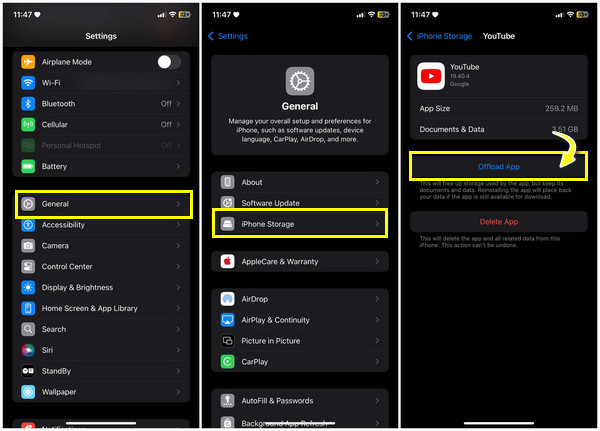
Rensa cacheminnet och cookies direkt i Safari på iPhone
Safari är den inbyggda webbläsaren för Apple-enheter, där du kan söka efter och bläddra efter de ämnen eller innehåll du vill ha. Det kan också bokmärka en specifik flik om du vill, samt växla till sekretessläge för ett säkert sätt att utforska webben. Eftersom det lagrar information som du snabbt kan komma åt kan det orsaka vissa prestandaproblem på din enhet. Så nedanför är det enkla steget för hur man rensar appdata på iPhone, främst i Safari.
Metod 1: Gå till appen "Inställningar" och hitta webbläsarappen "Safari", som nu är dold i kategorin "Appar" om du använder iOS 26. Om inte kan du snabbt hitta den genom att scrolla nedåt. Tryck på den och välj sedan alternativet "Rensa historik och webbplatsdata". Bekräfta raderingen så tar Safari-webbläsarappen bort all cachedata.
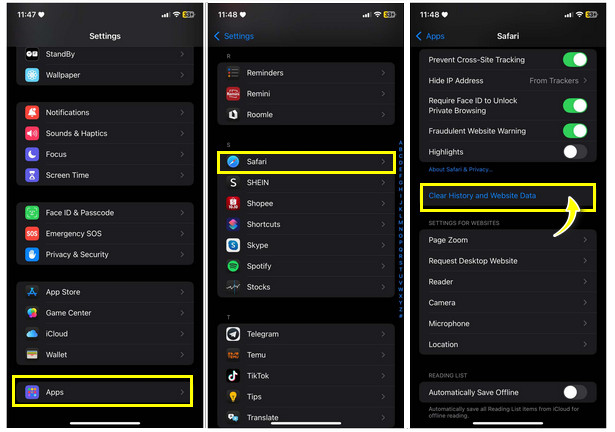
Metod 2: Alternativt kan du gå till "Allmänt" i appen Inställningar, välj sedan "iPhone Storage", glida ner till "Safari" och trycka på "Webbplatsdata". Här kan du svepa åt vänster på de webbplatser du vill ta bort eller trycka på alternativet "Ta bort alla webbplatsdata" för att ta bort dem alla på en gång.
Hur man raderar appdata på iPhone i andra webbläsare
iPhone radera data från appen: Google Chrome
- I Chrome-appen letar du efter knappen "Inställningar" längst ned och går sedan till "Historik". Välj här "Rensa webbläsardata" och kontrollera sedan alternativen "Cookies, webbplatsdata" och "Cachade bilder och filer". Tryck på "Rensa webbinformation" nedan för att bekräfta åtgärden.

iPhone radera data från appen: Mozilla Firefox
- Starta Firefox-appen på din iPhone och tryck sedan på "tre linjer" på skärmen för att öppna menyn där du måste välja "Inställningar". Från "Sekretess" trycker du på "Datahantering", här kan du se till att alla alternativ som ska elimineras växlas till höger. Avsluta det med knappen "Rensa privata data".
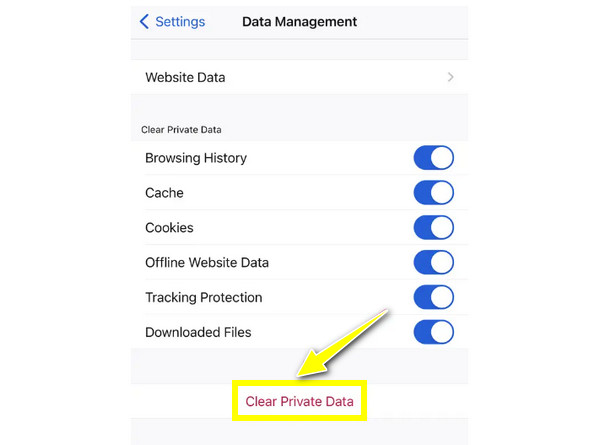
iPhone radera data från appen: Microsoft Edge
- När du startar Edge-appen väljer du knappen "Mer" längst ner och går sedan till "Inställningar". Där väljer du "Sekretess och säkerhet" och trycker sedan på "Rensa webbinformation". Se till att du har markerat att alla alternativ du vill ta bort är markerade innan du trycker på "Rensa nu" för att sätta igång det.
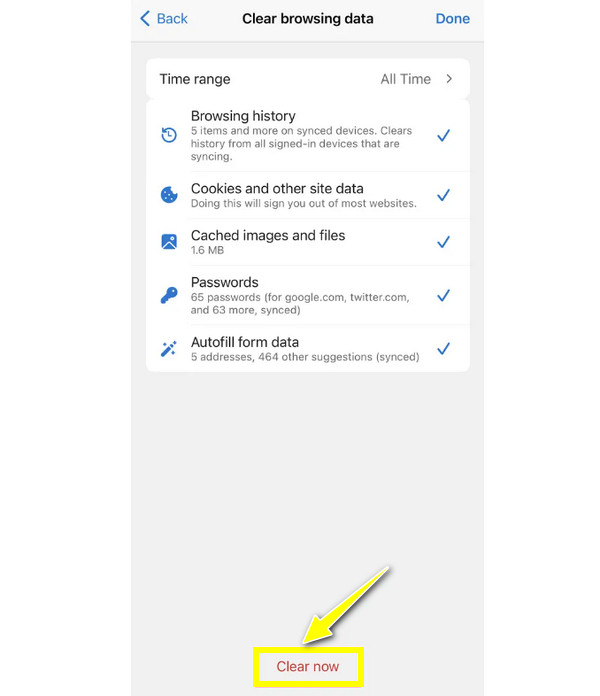
Slutsats
Att veta hur man rensar appdata på iPhone är nödvändigt för att behålla din iPhones utrymme som är tillräckligt för andra nya data och behålla dess smidiga prestanda. Och idag har du en idé om hur du ska reagera snabbt när du behöver rensa appcachen på viss data, främst för webbläsare. Men eftersom iPhones inställningar inte har något alternativ att ta bort alla typer av cache, är det trevligt att använda 4Easysoft iPhone Cleaner. Från minimal till stor data, programmet kan säkert och snabbt eliminera dem alla från din iPhone utan att påverka andra appar. Missa inte dess andra rengöringslösningar för att hålla enhetens snabba och smidiga prestanda.
100% Säker
100% Säker



